Dell Latitude E5570 User Manual [sr]
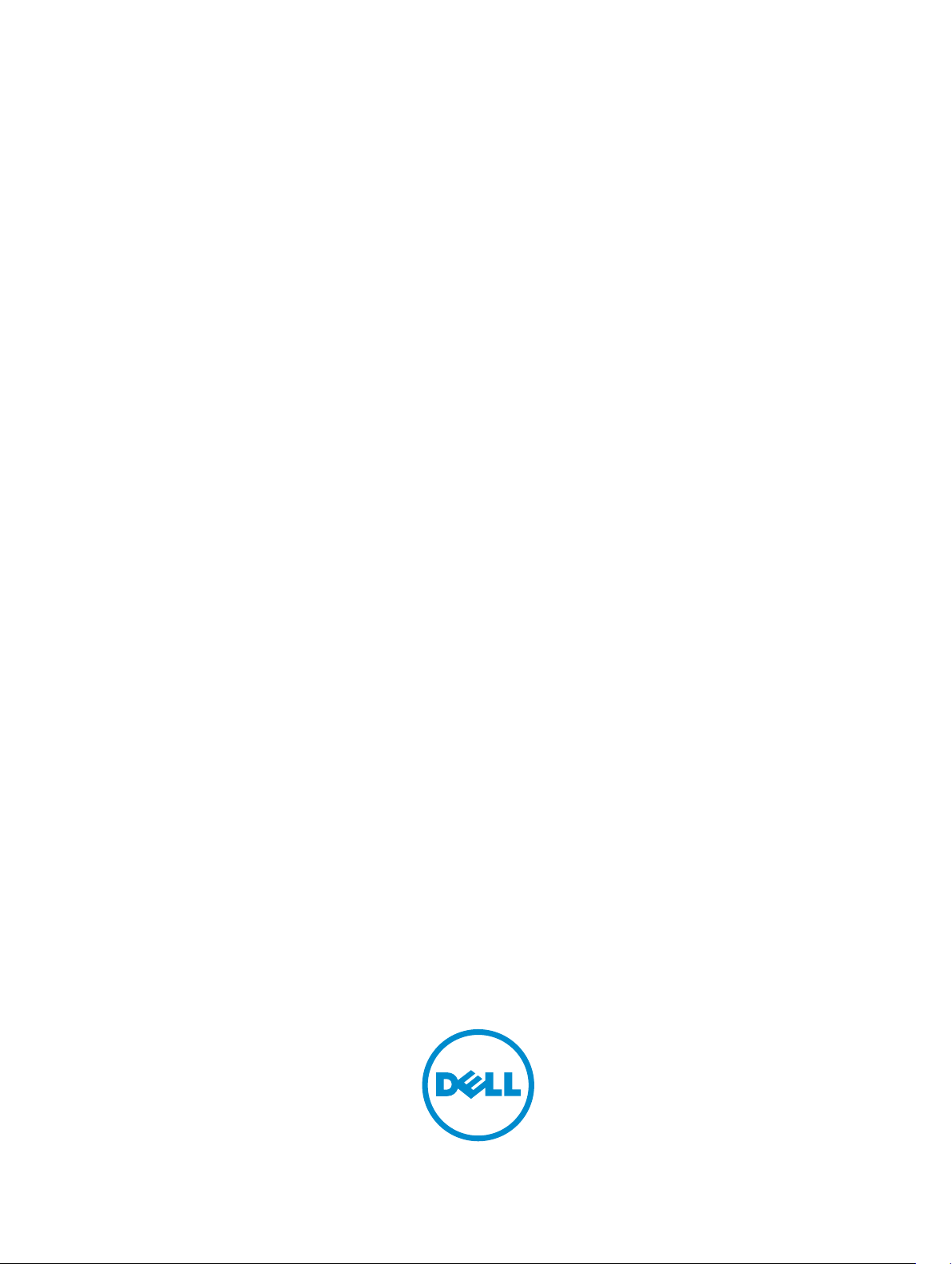
Dell Latitude E5570
Uputstvo za vlasnika
Model sa regulacijom: P48F
Tip sa regulacijom: P48F001
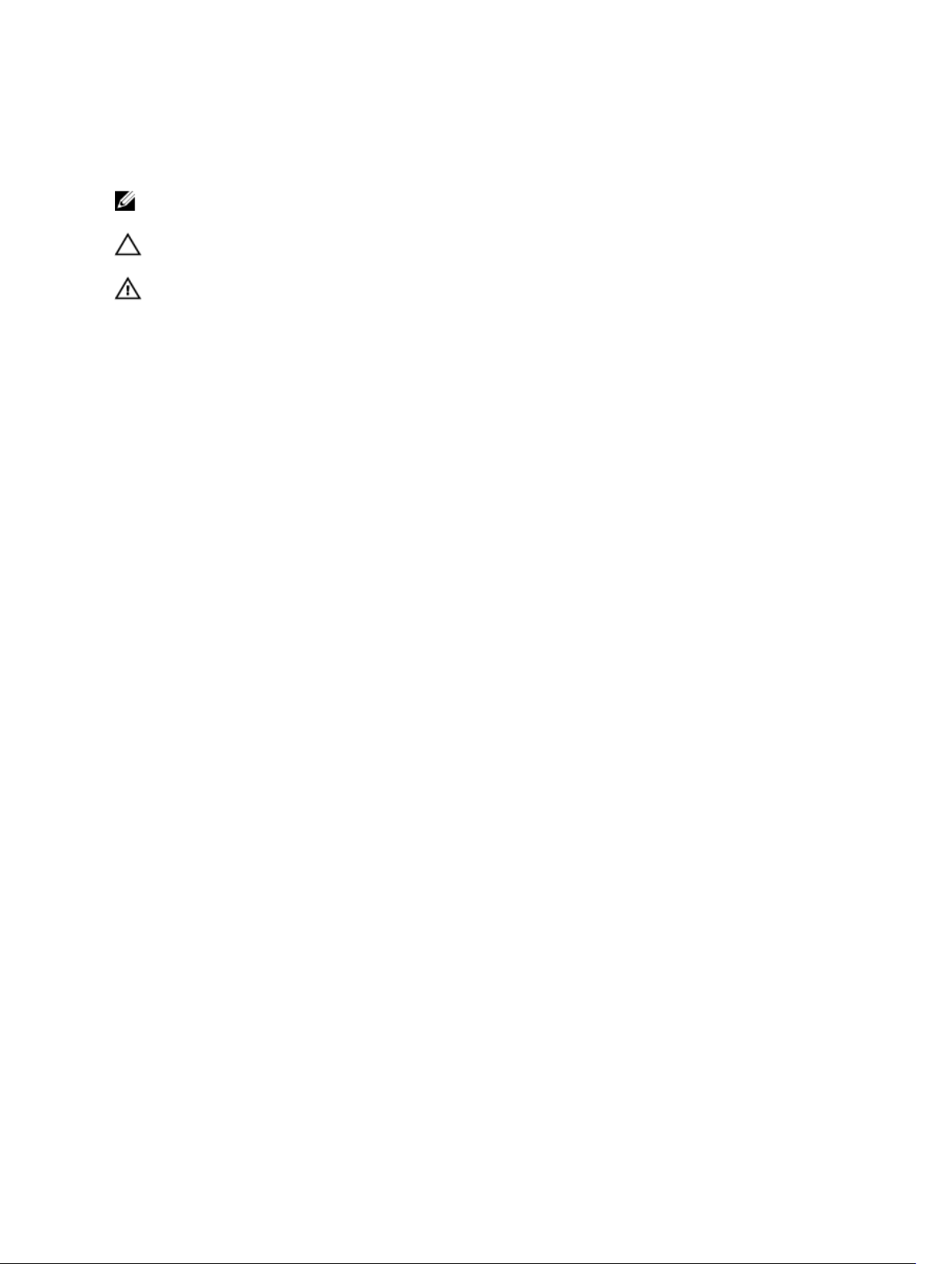
Napomene, mere opreza i upozorenja
NAPOMENA: NAPOMENA ukazuje na važne informacije koje će vam pomoći da iskoristite računar
na bolji način.
OPREZ: OPREZ ukazuje na potencijalno oštećenje hardvera ili gubitak podataka i saopštava vam
kako da izbegnete problem.
UPOZORENJE: UPOZORENJE ukazuje na potencijalno oštećenje imovine, telesne povrede i
smrtni ishod.
Autorsko pravo © 2016 Dell Inc. Sva prava zadržana. Ovaj proizvod je zaštićen zakonima o zaštiti autorskih prava i
intelektualnoj svojini u SAD i međunarodnim zakonima. Dell i logotip Dell su zaštitni znaci kompanije Dell Inc. u
Sjedinjenim Američkim Državama i/ili drugim pravnim nadležnostima. Svi ostali znaci i imena ovde navedeni mogu biti
zaštitni znaci svojih kompanija.
2016 - 05
Pregl. A03
™
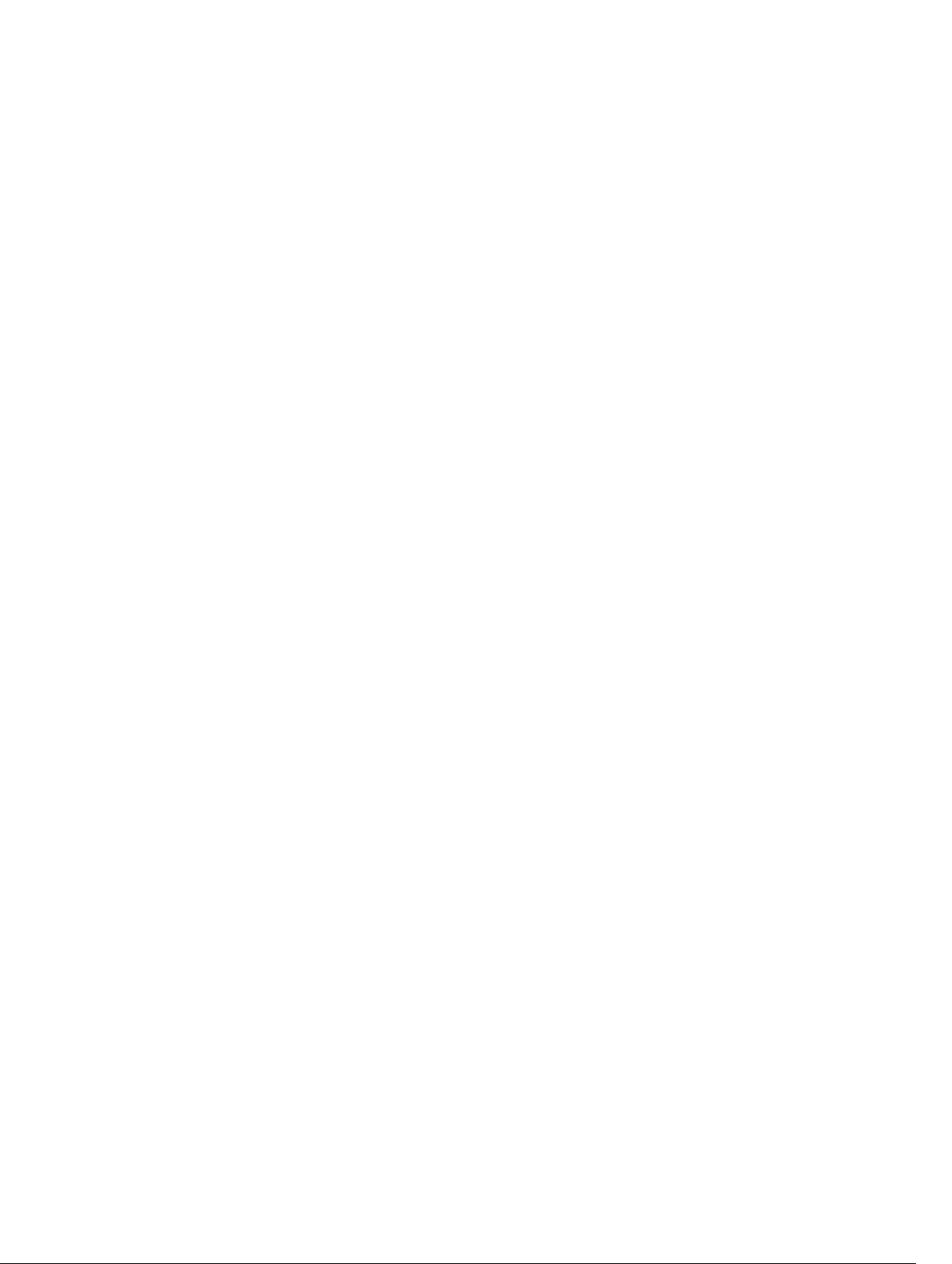
Sadržaj
1 Rad na računaru.................................................................................................... 6
Bezbednosna uputstva..........................................................................................................................6
Pre rada u unutrašnjosti računara......................................................................................................... 7
Isključivanje računara............................................................................................................................ 7
Nakon rada u unutrašnjosti računara................................................................................................... 8
Funkcije tasterskih prečica na tastaturi.................................................................................................8
2 Uklanjanje i instaliranje komponenti.............................................................. 10
Preporučeni alati................................................................................................................................. 10
Instaliranje kartice za modul pretplatničkog identiteta (SIM)............................................................ 10
Uklanjanje kartice za modul pretplatničkog identiteta (SIM)..............................................................11
Uklanjanje poklopca osnove................................................................................................................11
Instaliranje poklopca osnove...............................................................................................................11
Uklanjanje baterije............................................................................................................................... 12
Instaliranje baterije...............................................................................................................................13
Uklanjanje sklopa čvrstog diska.......................................................................................................... 13
Uklanjanje čvrstog diska sa nosača čvrstog diska..............................................................................14
Instaliranje čvrstog diska u nosač čvrstog diska.................................................................................15
Instaliranje sklopa čvrstog diska..........................................................................................................15
Instaliranje opcionalne M.2 SSD kartice..............................................................................................15
Uklanjanje opcionalnog M.2 Solid State uređaja (SSD)...................................................................... 16
Instaliranje opcionalne PCIe SSD kartice............................................................................................16
Uklanjanje opcionalne PCIe SSD kartice............................................................................................ 16
Uklanjanje memorijskog modula........................................................................................................ 17
Instaliranje memorijskog modula........................................................................................................17
Uklanjanje WLAN kartice..................................................................................................................... 18
Instaliranje WLAN kartice.................................................................................................................... 18
Uklanjanje WWAN kartice....................................................................................................................19
Instaliranje WWAN kartice...................................................................................................................19
Uklanjanje porta konektora za napajanje........................................................................................... 19
Instaliranje porta konektora za napajanje.......................................................................................... 20
Uklanjanje tastature ........................................................................................................................... 20
Instaliranje tastature............................................................................................................................ 21
Uklanjanje sklopa ekrana.....................................................................................................................21
Instaliranje sklopa ekrana....................................................................................................................23
Uklanjanje okna ekrana.......................................................................................................................24
Instaliranje okna ekrana...................................................................................................................... 24
Uklanjanje ploče ekrana......................................................................................................................24
3
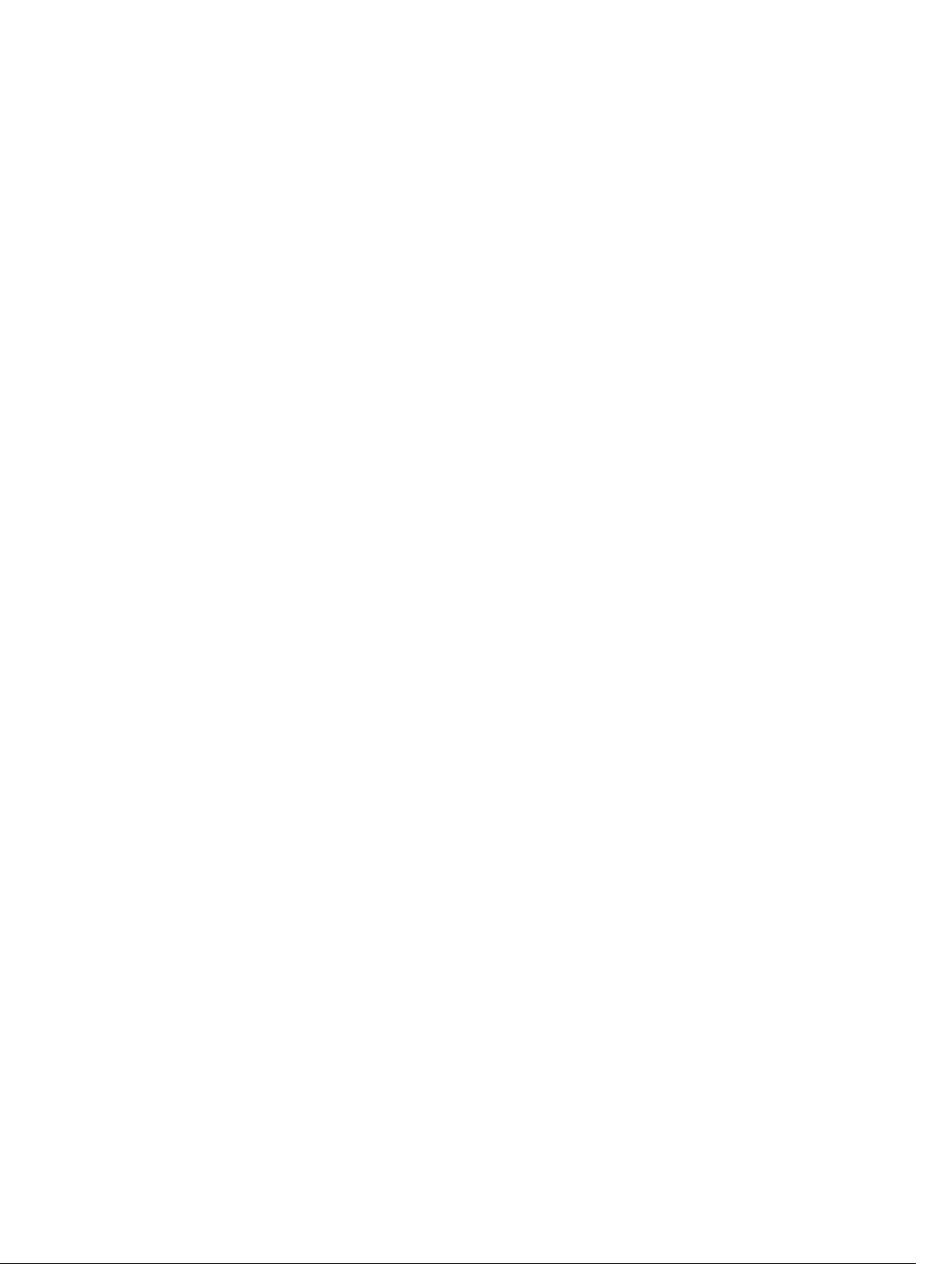
Instaliranje ploče ekrana..................................................................................................................... 25
Uklanjanje kamere...............................................................................................................................25
Instaliranje kamere..............................................................................................................................26
Uklanjanje pričvrsnog rama................................................................................................................ 26
Instaliranje pričvrsnog rama............................................................................................................... 28
Uklanjanje opcionalne table čitača SmartCard kartice......................................................................28
Instaliranje opcionalne table čitača SmartCard kartice.....................................................................29
Uklanjanje opcionalne table čitača otiska prsta.................................................................................29
Instaliranje opcionalne table čitača otiska prsta................................................................................30
Uklanjanje LED ploče..........................................................................................................................30
Instaliranje LED ploče..........................................................................................................................31
Uklanjanje sklopa rashladnog elementa.............................................................................................31
Instaliranje sklopa rashladnog elementa............................................................................................32
Uklanjanje dugmaste baterije............................................................................................................. 32
Instaliranje dugmaste baterije.............................................................................................................33
Uklanjanje zvučnika.............................................................................................................................33
Instaliranje zvučnika............................................................................................................................34
Uklanjanje matične ploče................................................................................................................... 34
Instaliranje matične ploče...................................................................................................................35
3 Opcije programa za podešavanje sistema......................................................37
Sekvenca pokretanja sistema..............................................................................................................37
Tasteri za navigaciju............................................................................................................................ 37
Pregled programa za podešavanje sistema (System Setup)..............................................................38
Pristupanje programu za podešavanje sistema (System Setup)........................................................38
Opšte opcije ekrana............................................................................................................................ 38
Opcije ekrana za konfiguraciju sistema..............................................................................................39
Opcije video ekrana............................................................................................................................ 42
Opcije ekrana bezbednosti.................................................................................................................42
Opcije ekrana za bezbedno pokretanje sistema................................................................................44
Opcije ekrana za proširenja Intel softverske zaštite...........................................................................45
Opcije ekrana performansi................................................................................................................. 45
Opcije ekrana za upravljanje energijom.............................................................................................46
Opcije ekrana za ponašanje POST procedure...................................................................................48
Opcije ekrana za podršku virtualizaciji...............................................................................................49
Opcije ekrana bežične funkcije.......................................................................................................... 49
Opcije ekrana održavanja................................................................................................................... 50
Opcije ekrana za evidenciju sistema...................................................................................................51
Ažuriranje BIOS-a ............................................................................................................................... 51
Lozinka sistema i lozinka za podešavanje.......................................................................................... 52
Dodeljivanje lozinke sistema i lozinke za podešavanje................................................................52
Brisanje ili promena postojeće lozinke sistema i/ili lozinke za podešavanje.............................. 53
4
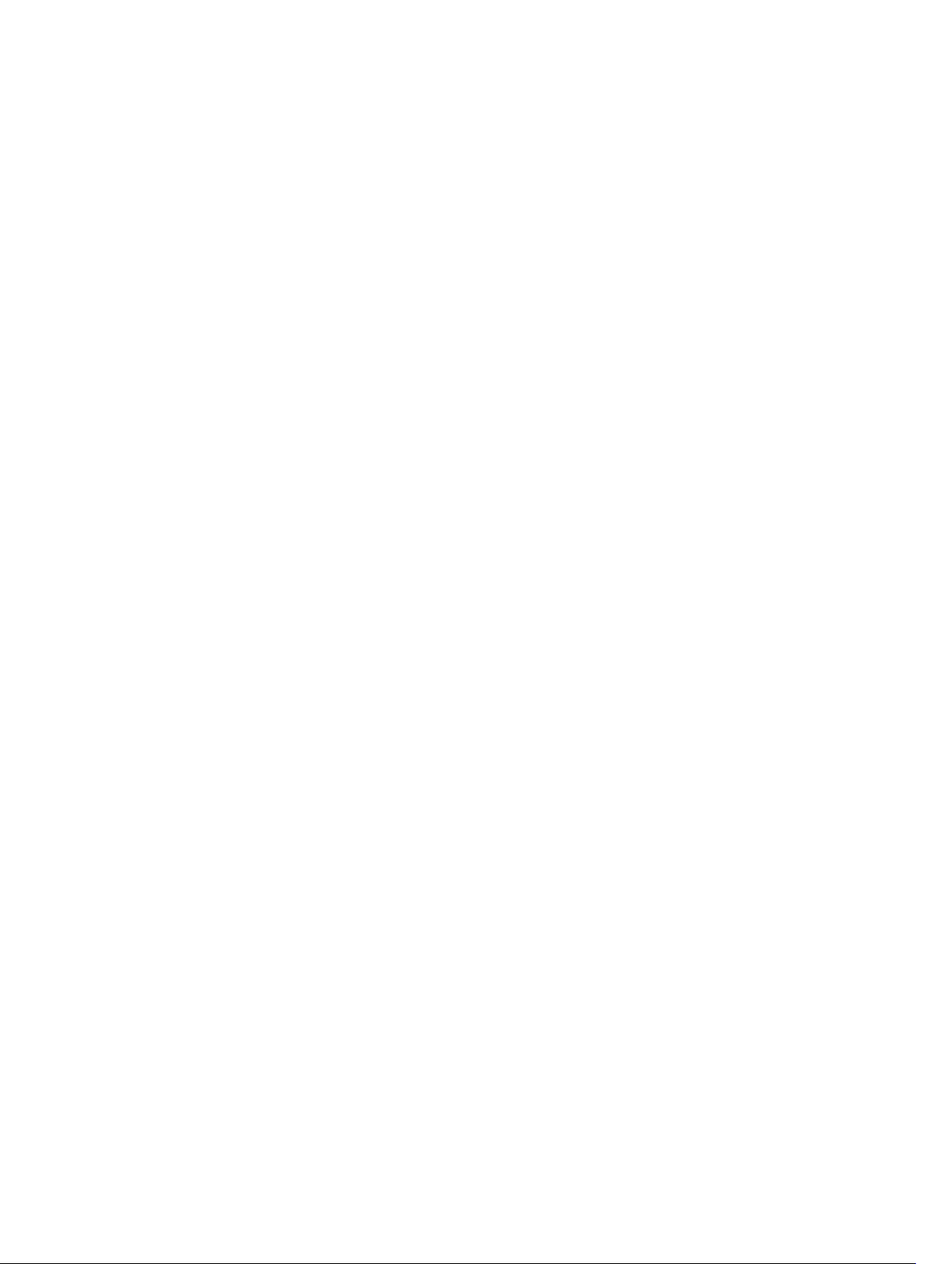
4 Tehničke specifikacije....................................................................................... 54
Specifikacije sistema........................................................................................................................... 54
Specifikacije procesora....................................................................................................................... 54
Specifikacije memorije........................................................................................................................ 55
Specifikacije skladišta.......................................................................................................................... 55
Specifikacije audio funkcije.................................................................................................................55
Specifikacije video funkcije.................................................................................................................56
Specifikacije kamere............................................................................................................................56
Specifikacije komunikacije..................................................................................................................56
Specifikacije portova i konektora........................................................................................................57
Specifikacije beskontaktne smart kartice........................................................................................... 57
Specifikacije ekrana............................................................................................................................. 57
Specifikacije tastature......................................................................................................................... 59
Specifikacije table osetljive na dodir...................................................................................................59
Specifikacije baterije............................................................................................................................59
Specifikacije adaptera za naizmeničnu struju....................................................................................60
Fizičke specifikacije.............................................................................................................................60
Specifikacije okruženja........................................................................................................................61
5 Dijagnostika.........................................................................................................62
Poboljšana procena sistema pre pokretanja (ePSA) - dijagnostika...................................................62
Svetla za status uređaja.......................................................................................................................63
Svetla za status baterije.......................................................................................................................64
6 Kontaktiranje kompanije Dell...........................................................................65
5
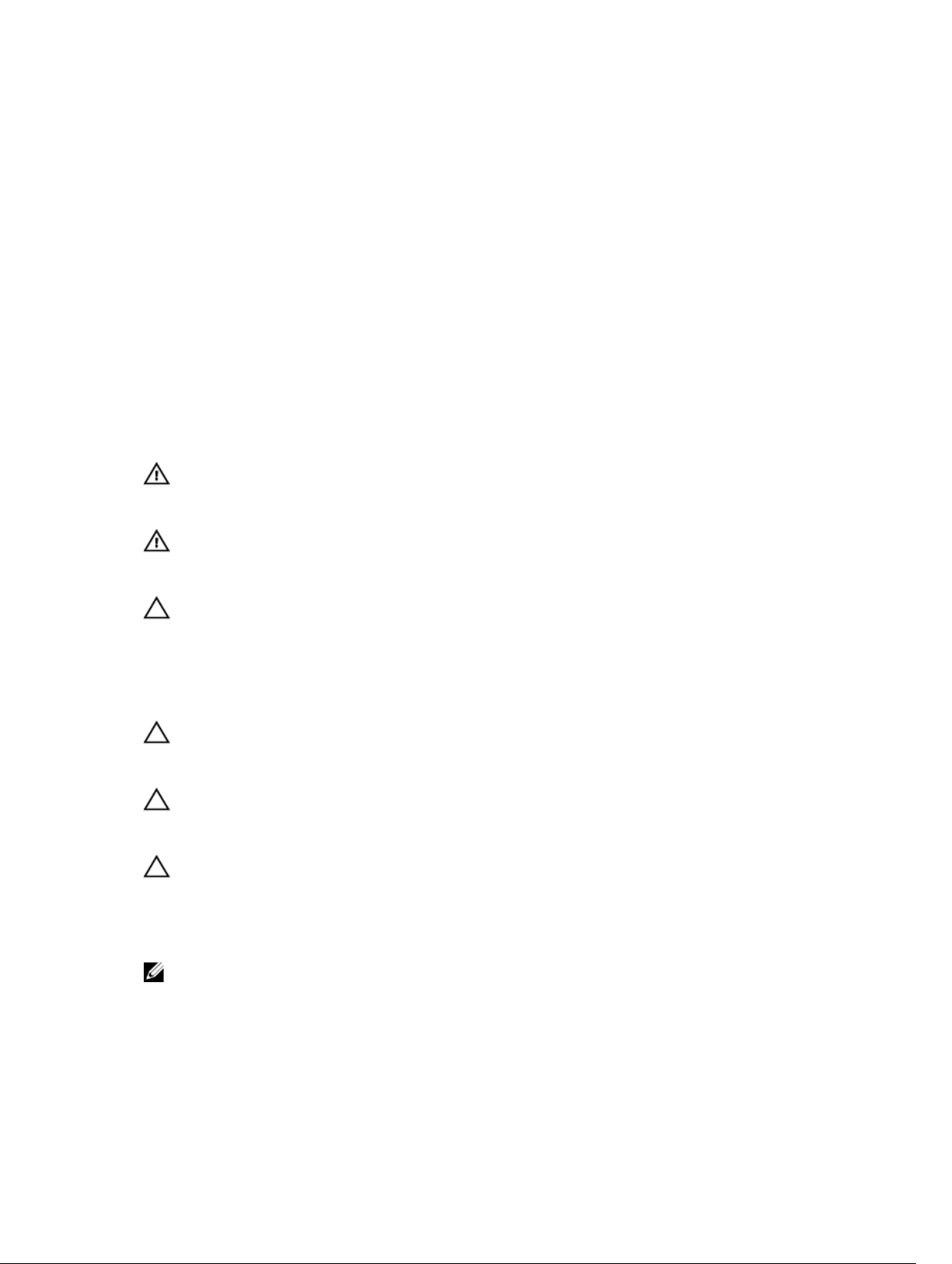
1
Rad na računaru
Bezbednosna uputstva
Koristite sledeće mere predostrožnosti kako biste svoj računar zaštitili od mogućih oštećenja i kako
osigurali svoju ličnu bezbednost. Osim ako nije drugačije navedeno, svaka procedura u ovom dokumentu
pretpostavlja da su ispunjeni sledeći uslovi:
• Pročitali ste bezbednosne informacije koje ste dobili uz računar.
• Komponenta se može zameniti ili, ako je kupljena odvojeno, instalirati izvođenjem procedure
uklanjanja u obrnutom redosledu.
UPOZORENJE: Odspojite sve izvore napajanja pre nego što otvorite poklopac ili ploče računara.
Nakon rada u unutrašnjosti računara, vratite sve poklopce, ploče i zavrtnje pre nego što računar
povežete na izvor napajanja.
UPOZORENJE: Pre rada u unutrašnjosti računara, pročitajte bezbednosne informacije koje ste
dobili uz računar. Za dodatne informacije o najboljim praksama pogledajte početnu stranu za
usklađenost za propisima na www.dell.com/regulatory_compliance .
OPREZ: Mnoge popravke mogu da obavljaju isključivo ovlašćeni servisni tehničari. Lično bi
trebalo da obavljate samo rešavanje problema i sitne popravke, prema ovlašćenjima iz
dokumentacije proizvoda ili u skladu sa uputstvima službe i tima za podršku na mreži ili putem
telefona. Garancija ne pokriva štetu nastalu kao posledica servisiranja koje nije ovlašćeno od
strane kompanije Dell. Pročitajte bezbednosna uputstva koja ste dobili sa proizvodom i
pridržavajte ih se.
OPREZ: Da biste izbegli elektrostatičko pražnjenje, uzemljite se pomoću trake za uzemljenje ili
povremeno dodirujte neobojenu metalnu površinu, kao što je konektor na zadnjem delu
računara.
OPREZ: Komponentama i karticama rukujte pažljivo. Ne dirajte komponente ili kontakte na
kartici. Karticu držite za ivice ili za njen metalni držač. Držite komponentu kao što je procesor za
ivice, a ne za pinove.
OPREZ: Kada odspajate kabl, povucite njegov konektor ili jezičak za povlačenje, a ne sam kabl.
Neki kablovi imaju konektore sa držačima za zaključavanje; ako isključujete ovu vrstu kabla,
pritisnite držače za zaključavanje pre nego što odspojite kabl. Kada razdvajate konektore držite ih
poravnate i izbegavajte krivljenje bilo kojeg pina konektora. Takođe, pre nego što priključite kabl,
pobrinite se da su oba konektora pravilno okrenuta i poravnata.
NAPOMENA: Boja vašeg računara i nekih komponenata može izgledati drugačije u odnosu na one
prikazane u ovom dokumentu.
6
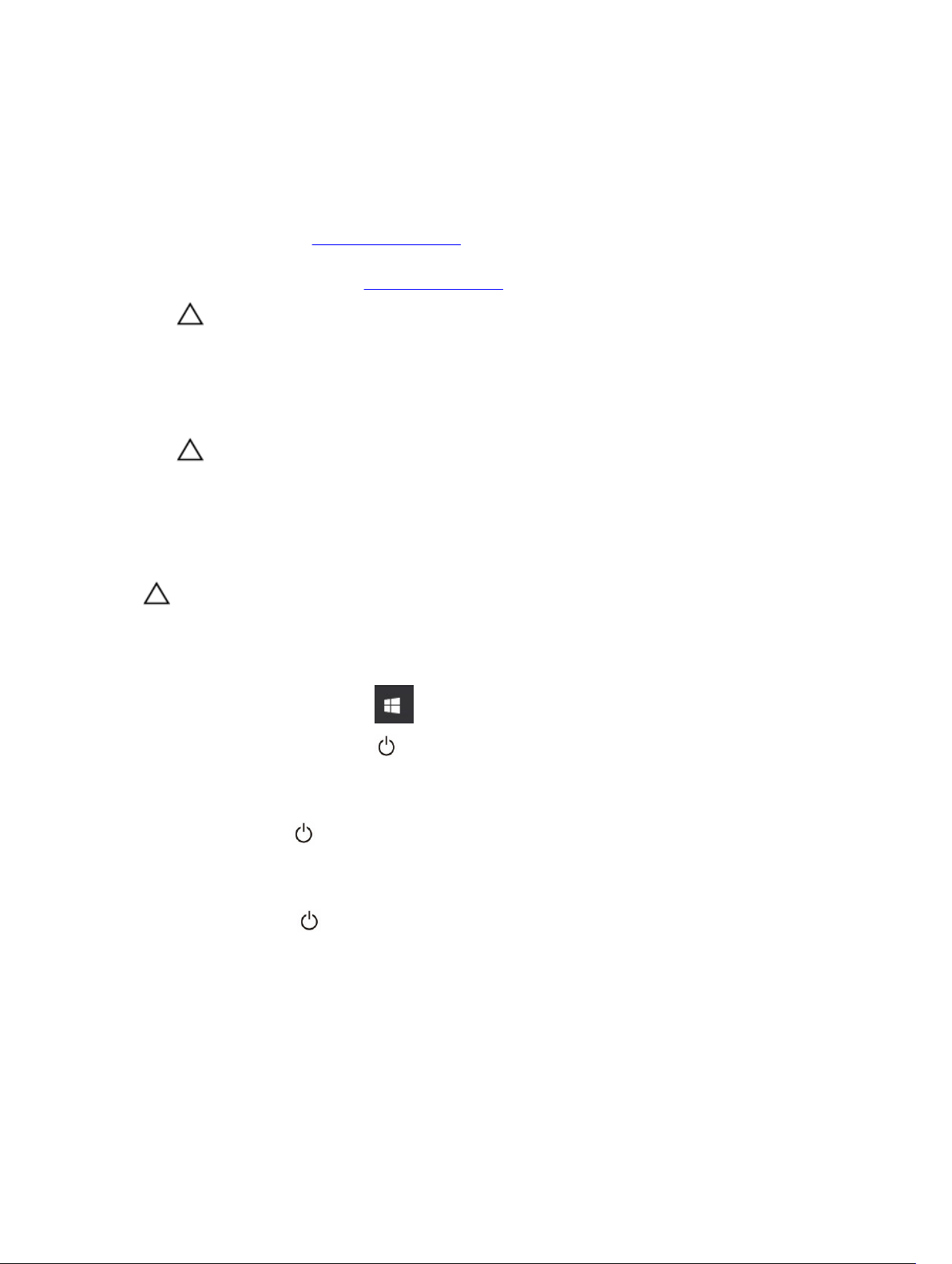
Pre rada u unutrašnjosti računara
Da biste izbegli oštećenje računara, prođite kroz sledeće korake pre nego što počnete sa radom u
unutrašnjosti računara.
1. Proverite da li sledite Bezbednosna uputstva.
2. Uverite se da je vaša radna površina ravna i čista da biste sprečili grebanje poklopca računara.
3. Isključite računar, pogledajte Isključivanje računara.
OPREZ: Da biste odspojili mrežni kabl, prvo isključite kabl iz računara a zatim isključite kabl iz
mrežnog uređaja.
4. Odspojite sve mrežne kablove iz računara.
5. Odspojite računar i sve priključene uređaje iz električnih utičnica.
6. Pritisnite i zadržite taster za napajanje dok odspajate računar da biste uzemljili matičnu ploču.
7. Uklonite poklopac.
OPREZ: Pre nego što dodirnete unutrašnjost računara, uzemljite se dodirivanjem neobojene
metalne površine, kao što je metal na zadnjoj strani računara. Dok radite, povremeno
dodirujte neobojenu metalnu površinu kako biste odstranili statički elektricitet koji bi mogao
da ošteti unutrašnje komponente.
Isključivanje računara
OPREZ: Da bi se izbegao gubitak podataka, sačuvajte i zatvorite sve otvorene datoteke i zatvorite
sve otvorene programe pre nego što isključite računar.
1. Isključivanje računara:
• U sistemu Windows 10 (upotreba uređaja osetljivog na dodir ili miša):
1. Kliknite na ili dodirnite .
2. Kliknite na ili dodirnite a zatim kliknite ili dodirnite Isključi.
• U sistemu Windows 8 (upotreba uređaja osetljivog na dodir):
1. Prevucite od desne ivice ekrana i otvorite meni sa dugmadima a zatim izaberite Postavke.
2. Dodirnite a zatim izaberite Isključi.
• U sistemu Windows 8 (upotreba miša):
1. Usmerite pokazivač u gornji desni ugao ekrana i kliknite na Postavke.
2. Kliknite na a zatim izaberite Isključi.
• Za Windows 7:
1. Kliknite na Start.
2. Kliknite na Isključi.
2. Uverite se da su računar i svi povezani uređaji isključeni. Ako se računar i povezani uređaji nisu
automatski isključili kada ste isključili operativni sistem, pritisnite i zadržite taster za napajanje otprilike
6 sekundi da biste ih isključili.
7
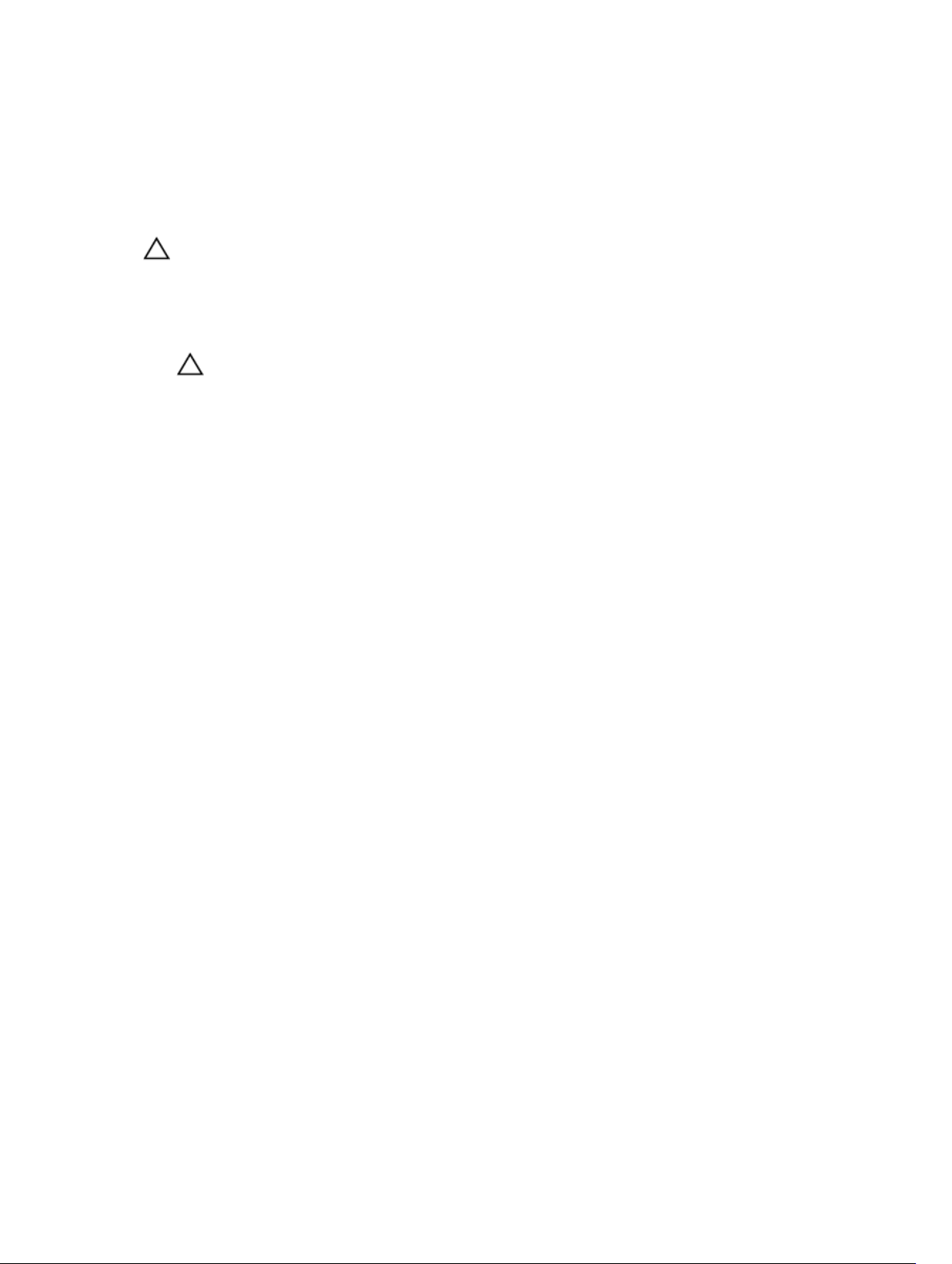
Nakon rada u unutrašnjosti računara
Nakon što završite bilo koju proceduru zamene, a pre nego što uključite računar, uverite se da su svi
eksterni uređaji, kartice i kablovi povezani.
OPREZ: Da bi se izbeglo oštećenje računara, koristite baterije dizajnirane samo za ovaj tip Dell
računara. Ne koristite baterije dizajnirane za druge Dell računare.
1. Povežite eksterne uređaje, kao što je replikator portova ili medijska baza, i zamenite kartice, kao što je
ExpressCard kartica.
2. Povežite telefonske ili mrežne kablove sa računarom.
OPREZ: Da biste povezali mrežni kabl, prvo priključite kabl u mrežni uređaj a zatim ga
priključite u računar.
3. Postavite bateriju.
4. Postavite poklopac osnove.
5. Priključite računar i sve povezane uređaje u odgovarajuće električne utičnice.
6. Uključite računar.
Funkcije tasterskih prečica na tastaturi
U sledećoj tabeli navedene su funkcije tasterskih prečica na tastaturi. Ne unosite simbol + (plus) kada
aktivirate naredbu.
Tabela 1. Funkcije tasterskih prečica na tastaturi
System functions
Ctrl+Shift+Esc Otvara prozor Upravljač zadacima.
Fn+Esc Omogućava ili onemogućava funkcije funkcionalnog tastera FN.
Fn+F5 Omogućava ili onemogućava taster Number lock.
Fn+F6 Omogućava ili onemogućava taster Scroll lock.
Fn+F9 Pokreće dugme Windows Search.
Fn+F10 Omogućava režim pozadinskog osvetljenja tastature.
Fn+PrtScr Omogućava ili onemogućava sistemske bežične uređaje.
Fn+Ctrl Otvara kontekstualni meni aplikacije. Ovaj taster ima isti efekat kao i taster za
aplikacije.
Funkcije prikaza
Fn+F8 Prebacuje video sliku na sledeću opciju prikaza. Opcije uključuju integrisani
ekran, eksterni monitor i oba prikaza istovremeno.
Fn+F11 Smanjuje osvetljenost samo na integrisanom ekranu (ne na eksternom
monitoru).
Fn+F12 Povećava osvetljenost samo na integrisanom ekranu (ne na eksternom
monitoru).
Upravljanje energijom
8
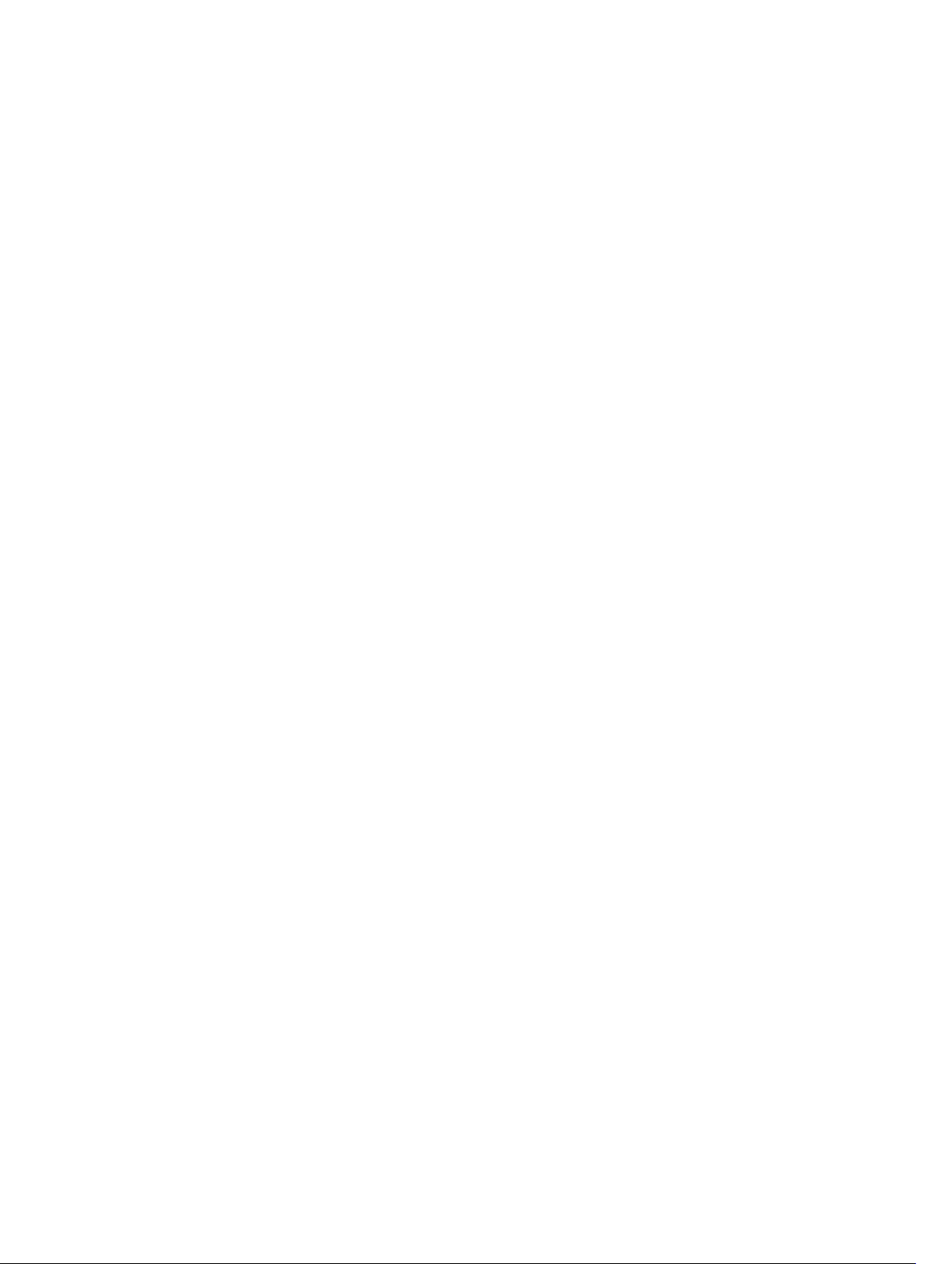
Fn+Insert Omogućava pripravnost sistema.
Mediji/audio
Fn+F1 Isključuje ili uključuje zvuk sistema.
Fn+F2 Smanjuje jačinu zvuka.
Fn+F3 Povećava jačinu zvuka.
Fn+F4 Isključuje ili uključuje zvuk ugrađenog mikrofona.
Funkcije tastera sa Microsoft Windows logotipom
Windows Logo key + MMinimizuje sve otvorene prozore.
Windows Logo key +
Shift+M
Windows Logo key +E Pokreće Windows Explorer.
Windows Logo key +R Otvara dijalog Run (Pokreni).
Windows Logo key +F Otvara dijalog Search Results (Rezultati pretrage).
Windows Logo key
+Ctrl+F
Windows Logo key
+Pause
Maksimizuje sve otvorene prozore.
Otvara dijalog Search Results-Computer Pretraga rezultata-Računar) (ako je
računar povezan sa mrežom).
Otvara dijalog System Properties (Svojstva sistema).
9
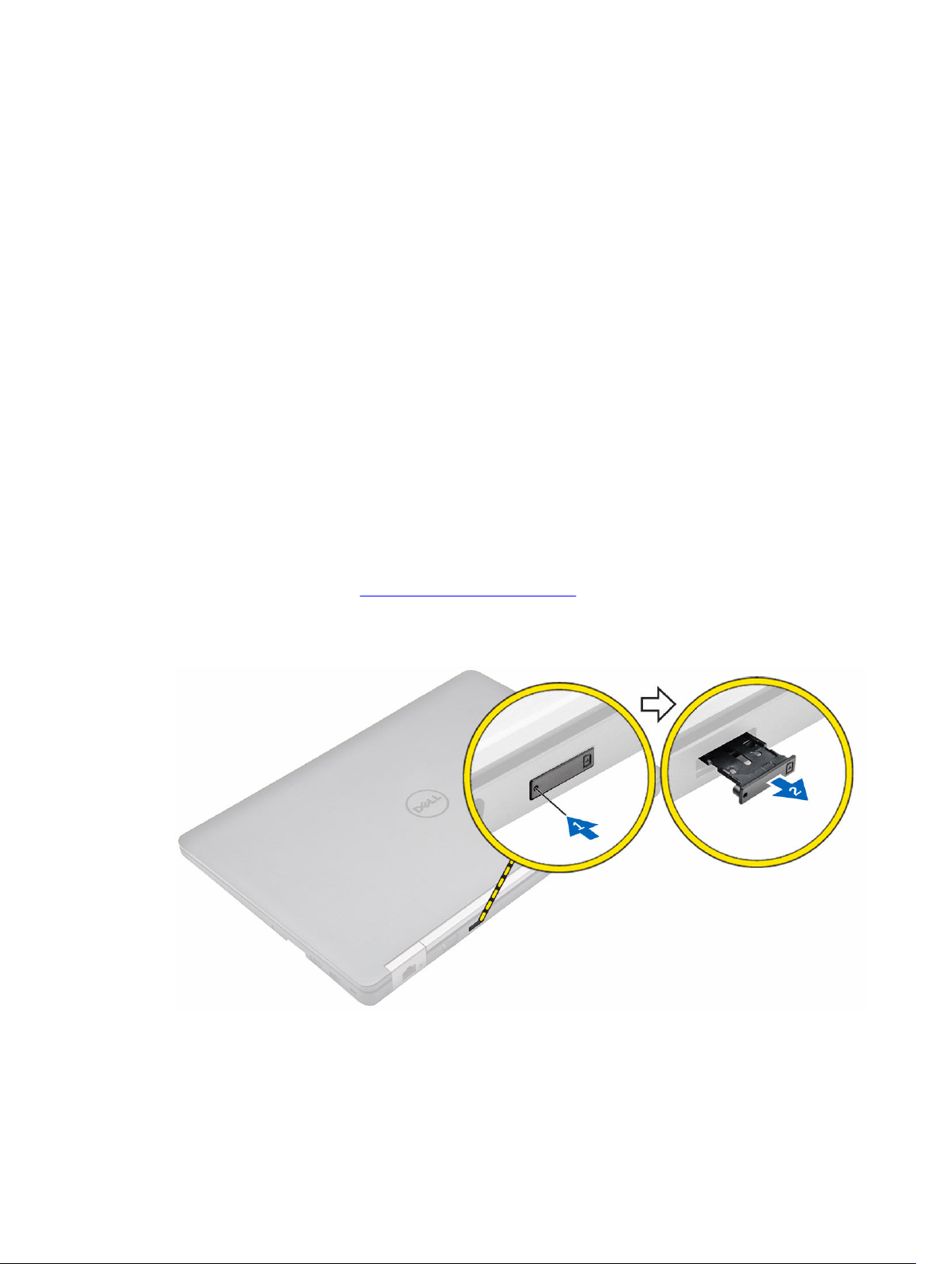
2
Uklanjanje i instaliranje komponenti
Ovaj odeljak pruža detaljne informacije o tome kako da uklonite ili instalirate komponente vašeg
računara.
Preporučeni alati
Za procedure u ovom dokumentu mogu se zahtevati sledeći alati:
• Mali odvrtač sa ravnim vrhom
• Phillips #0 odvrtač
• Phillips #1 odvrtač
• Malo plastično šilo
Instaliranje kartice za modul pretplatničkog identiteta (SIM)
1. Sledite proceduru u odeljku Pre rada u unutrašnjosti računara.
2. Umetnite spajalicu ili alat za uklanjanje SIM karitce u rupicu da biste uklonili ležište za SIM karticu [1].
3. Stavite SIM karticu na ležište za SIM karticu [2].
4. Gurnite ležište za SIM karticu u slot tako da "klikne".
10
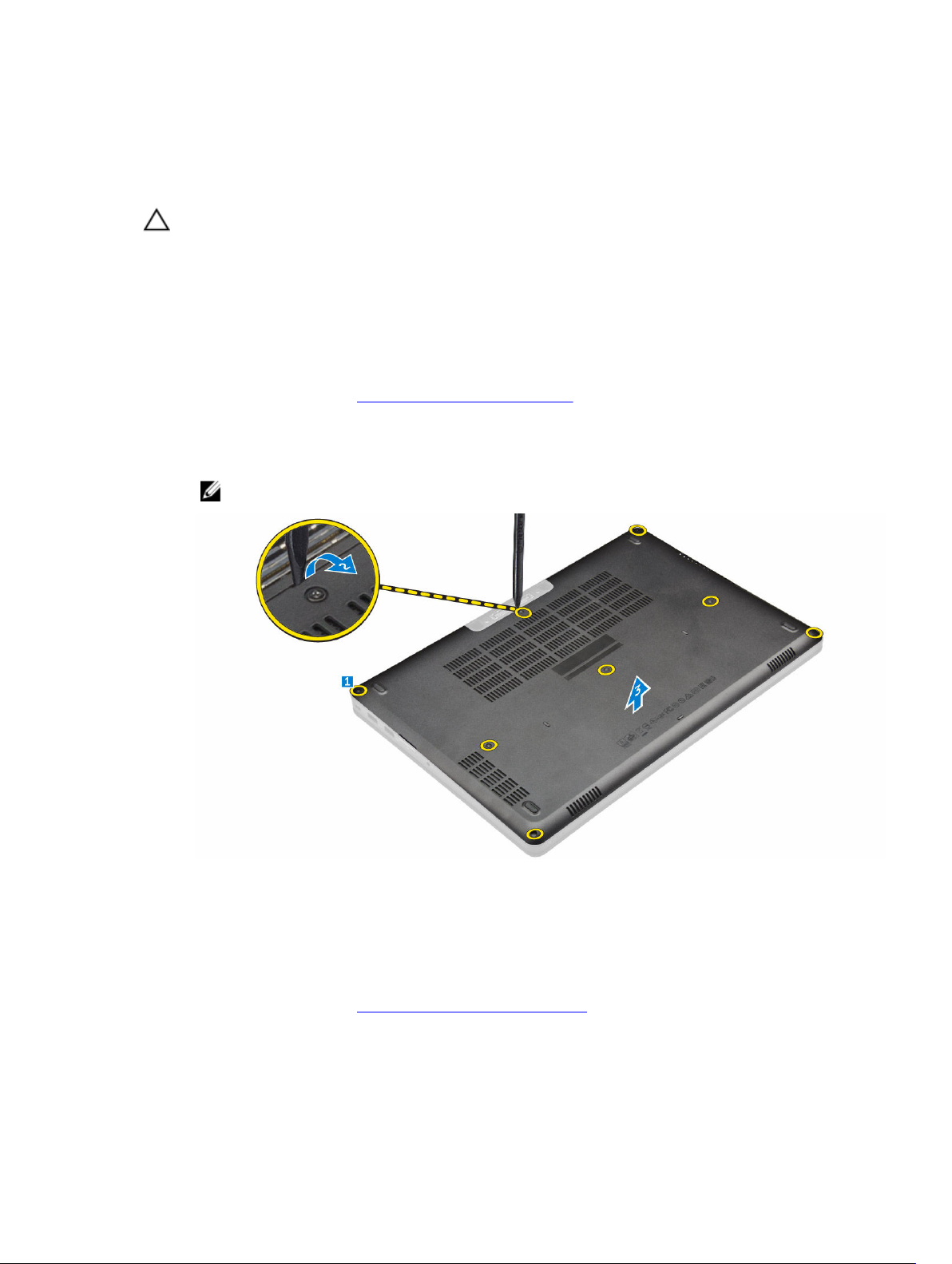
Uklanjanje kartice za modul pretplatničkog identiteta (SIM)
OPREZ: Uklanjanje SIM kartice kada je računar uključen može uzrokovati gubitak podataka ili
oštećenje kartice. Proverite da li je računar isključen ili da li su mrežne veze onemogućene.
1. Umetnite spajalicu ili alat za uklanjanje SIM kartice u rupicu na ležištu za SIM karticu.
2. Uklonite SIM karticu iz ležišta za SIM karticu.
3. Gurnite ležište za SIM karticu u slot tako da "klikne".
Uklanjanje poklopca osnove
1. Sledite proceduru u odeljku Pre rada u unutrašnjosti računara.
2. Da biste uklonili poklopac osnove:
a. Olabavite zavrtnje kojima je poklopac osnove pričvršćen za računar [1].
b. Podignite poklopac osnove od ivice i uklonite ga iz računara [2, 3].
NAPOMENA: Možda će vam biti potreban plastični odvijač da podignete poklopac iz ivica.
Instaliranje poklopca osnove
1. Poravnajte poklopac osnove sa otvorima za zavrrtnje na računaru.
2. Pritisnite ivice poklopca tako da klikne u ležište.
3. Pritegnite zavrtnje da biste fiksirali poklopac osnove za računar.
4. Sledite proceduru u odeljku Posle rada u unutrašnjosti računara.
11
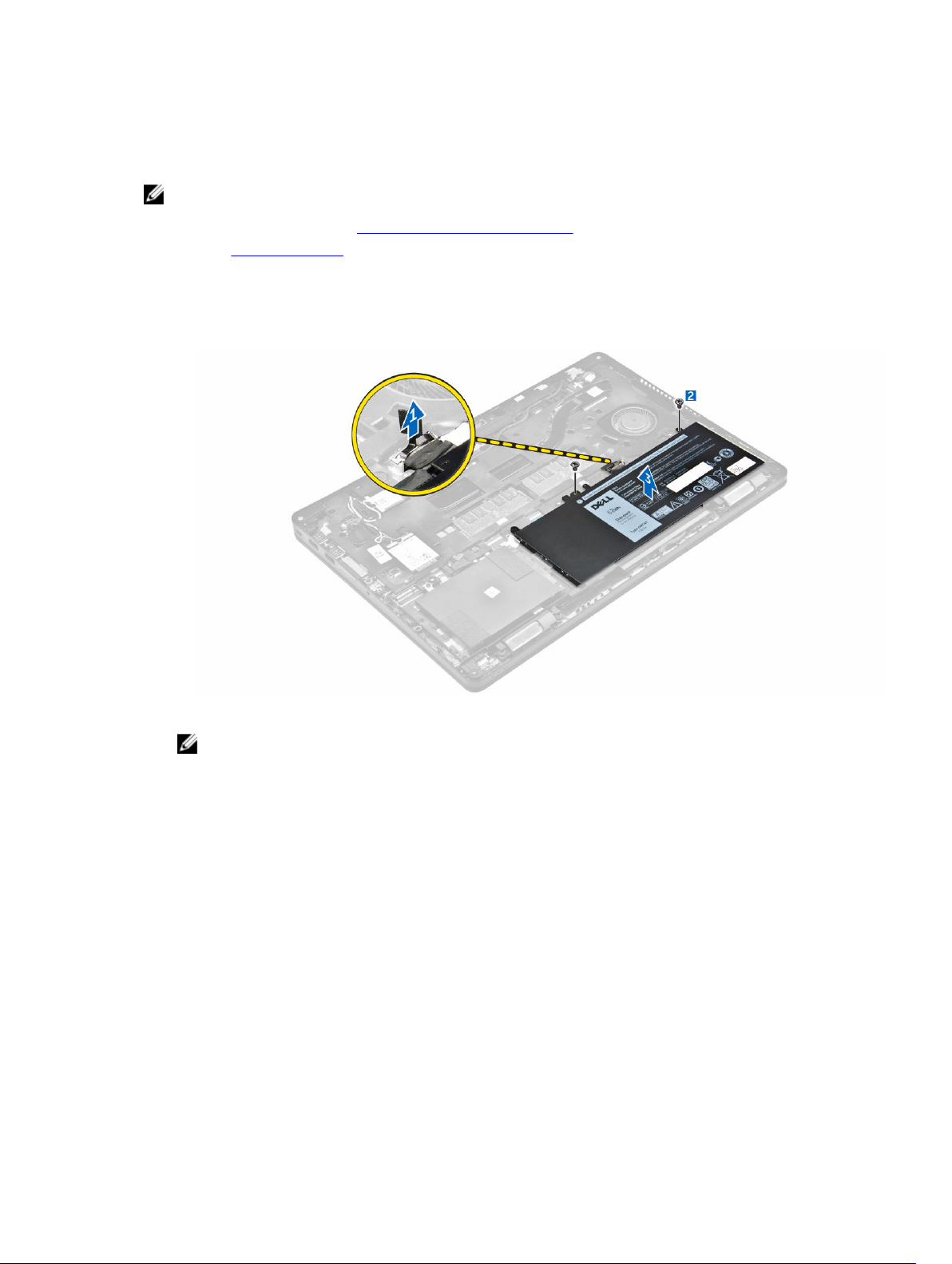
Uklanjanje baterije
NAPOMENA: Ako vaš računar podržava 6-ćelijsku bateriju, on neće podržavati čvrsti disk.
1. Sledite proceduru u odeljku Pre rada u unutrašnjosti računara.
2. Uklonite poklopac osnove.
3. Da biste uklonili bateriju:
a. Odspojite kabl baterije iz konektora na matičnoj ploči [1].
b. Uklonite zavrtnje kojima je baterija pričvršćena za računar [2].
c. Podignite i uklonite bateriju iz računara [3].
4. Izvucite kabl iz kanala za usmeravanje [1] i uklonite kabl iz baterije [2].
NAPOMENA: Ovaj korak se može primeniti samo u slučaju 4-ćelijske baterije.
12
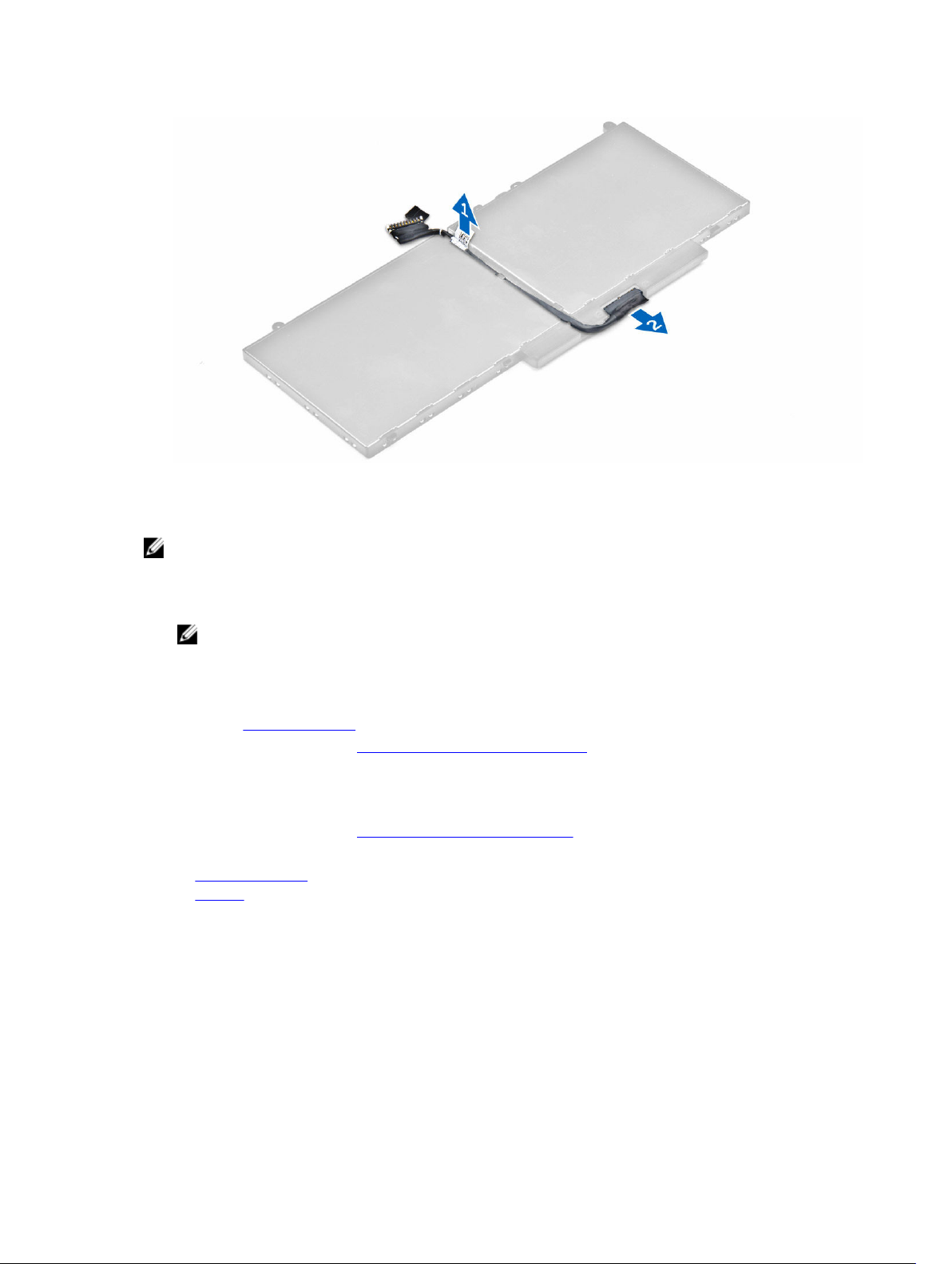
Instaliranje baterije
NAPOMENA: Ako vaš računar podržava 6-ćelijsku bateriju, neće podržavati čvrsti disk.
1. Povežite kabl baterije sa konektorom na bateriji.
2. Provucite kabl baterije kroz kanal za usmeravanje na bateriji.
NAPOMENA: Ovaj korak se može primeniti samo u slučaju 4-ćelijske baterije.
3. Umetnite bateriju u slot na računaru.
4. Pritegnite zavrtnje da biste pričvrstili bateriju za računar.
5. Povežite kabl baterije sa konektorom na matičnoj ploči.
6. Instalirajte poklopac osnove.
7. Sledite proceduru u odeljku Posle rada u unutrašnjosti računara.
Uklanjanje sklopa čvrstog diska
1. Sledite proceduru u odeljku Pre rada u unutrašnjosti računara.
2. Uklonite:
a. poklopac osnove
b. bateriju
3. Da biste uklonili sklop čvrstog diska:
a. Odspojite kabl čvrstog diska iz konektora na matičnoj ploči [1].
b. Uklonite zavrtnje koji učvršćuju sklop čvrstog diska za računar [2].
c. Podignite sklop čvrstog diska i izvadite ga iz računara [3].
13
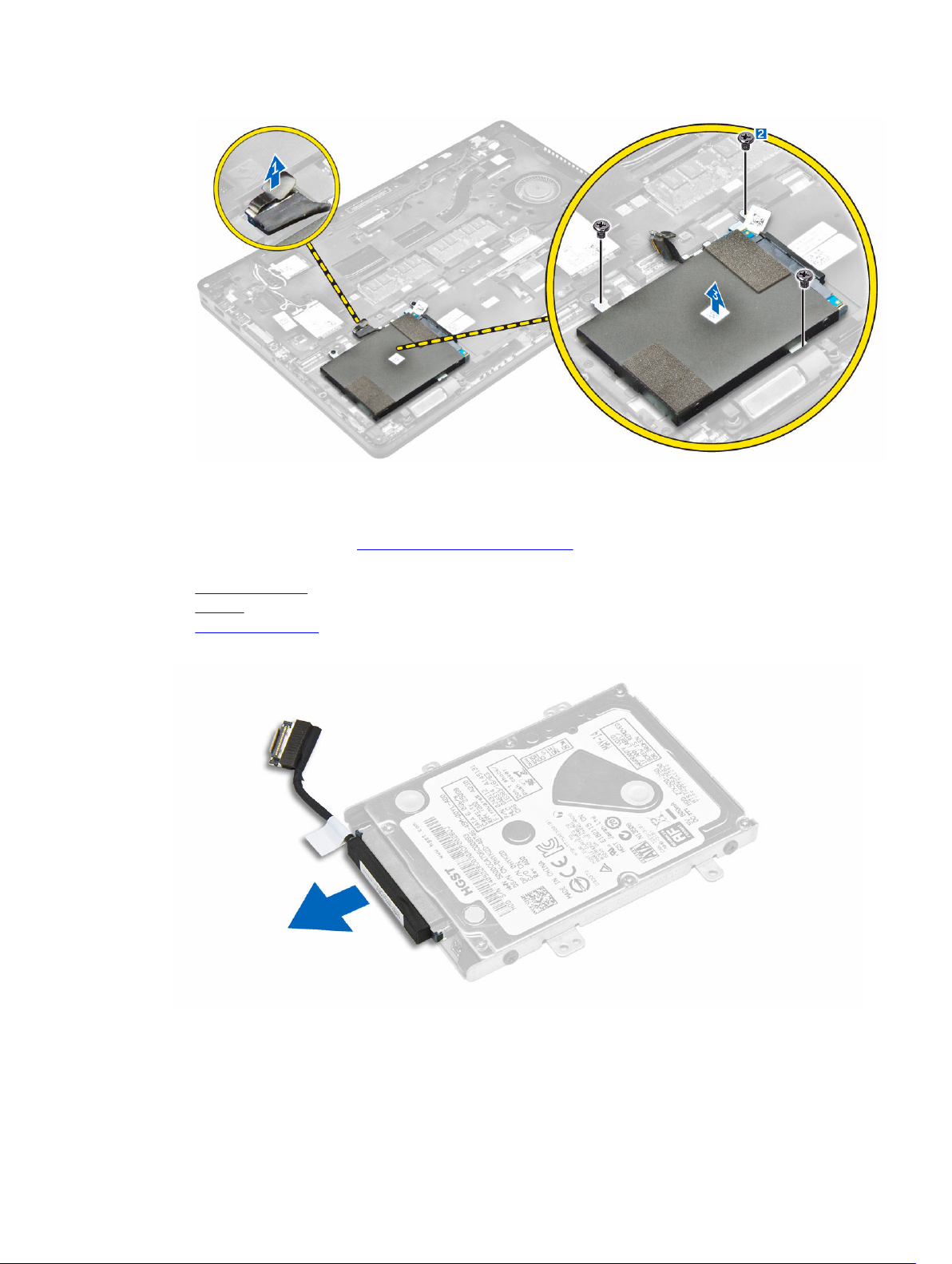
Uklanjanje čvrstog diska sa nosača čvrstog diska
1. Sledite proceduru u odeljku Pre rada u unutrašnjosti računara.
2. Uklonite:
a. poklopac osnove
b. bateriju
c. sklop čvrstog diska
3. Povucite kabl čvrstog diska da biste ga izvadili iz konektora.
4. Uklonite zavrtnje kojima je nosač čvrstog diska pričvršćen za čvrsti disk [1] i podignite i izvadite čvrsti
disk sa nosača čvrstog diska [2].
14
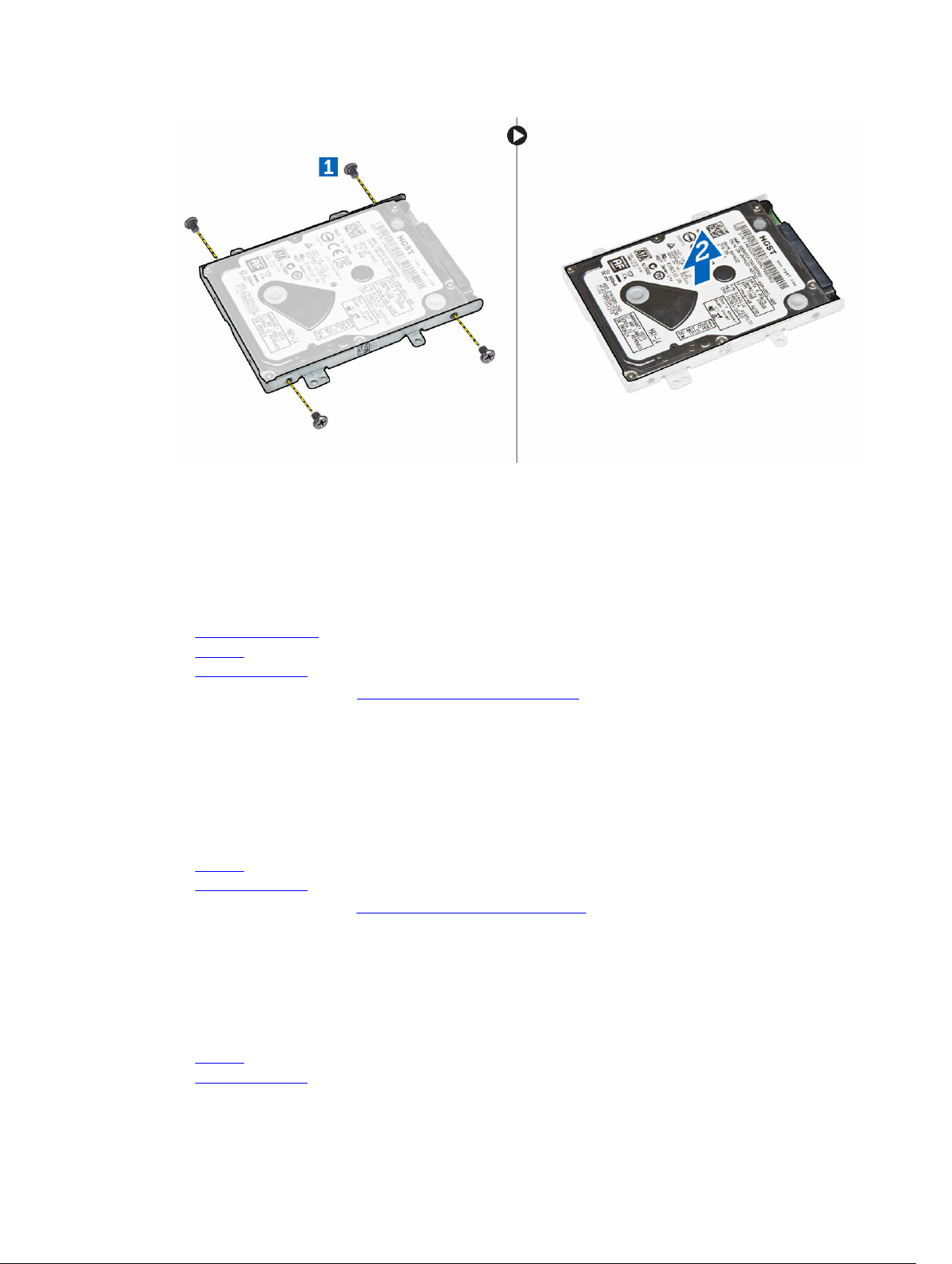
Instaliranje čvrstog diska u nosač čvrstog diska
1. Poravnajte otvore za zavrtnje na čvrstom disku sa zavrtnjima na nosaču čvrstog diska.
2. Postavite čvrsti disk u nosač čvrstog diska.
3. Pritegnite zavrtnje da biste učvrstili čvrsti disk za nosač čvrstog diska.
4. Instalirajte:
a. sklop čvrstog diska
b. bateriju
c. poklopac osnove
5. Sledite proceduru u odeljku Posle rada u unutrašnjosti sistema.
Instaliranje sklopa čvrstog diska
1. Umetnite sklop čvrstog diska u slot na računaru.
2. Pritegnite zavrtnje da biste učvrstili sklop čvrstog diska za računar.
3. Povežite kabl čvrstog diska sa konektorom na čvrstom disku i na matičnoj ploči.
4. Instalirajte:
a. bateriju
b. poklopac osnove
5. Sledite procedure u odeljku Posle rada u unutrašnjosti računara.
Instaliranje opcionalne M.2 SSD kartice
1. Umetnite SSD u konektor na računaru.
2. Pritegnite zavrtanj da biste učvrstili SSD za računar.
3. Instalirajte:
a. bateriju
b. poklopac osnove
15
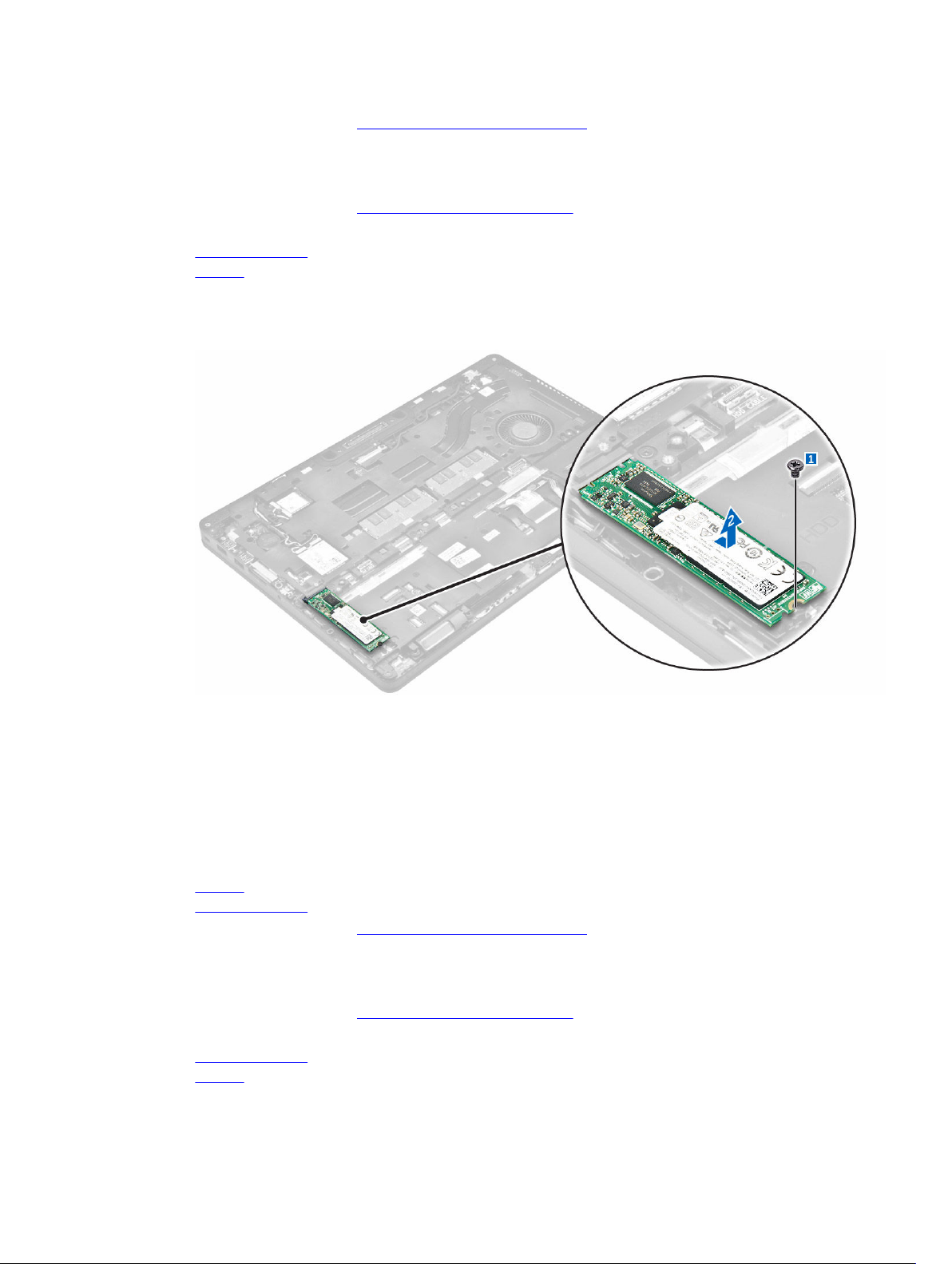
4. Sledite proceduru u odeljku Posle rada u unutrašnjosti računara.
Uklanjanje opcionalnog M.2 Solid State uređaja (SSD)
1. Sledite proceduru u odeljku Pre rada u unutrašnjosti računara.
2. Uklonite:
a. poklopac osnove
b. bateriju
3. Da biste uklonili SSD:
a. Uklonite zavrtanj kojim je SSD pričvršćen za računar [1].
b. Gurnite i podignite SSD iz računara [2].
Instaliranje opcionalne PCIe SSD kartice
1. Umetnite SSD spojnicu u slot na računaru.
2. Pritegnite zavrtanj da biste pričvrstili SSD spojnicu za računar.
3. Umetnite SSD u konektor na računaru.
4. Postavite SSD nosač preko SSD kartice i pritegnite zavrtnje da biste ga fiksirali za računar.
5. Instalirajte:
a. bateriju
b. poklopac osnove
6. Sledite proceduru u odeljku Posle rada u unutrašnjosti računara.
Uklanjanje opcionalne PCIe SSD kartice
1. Sledite proceduru u odeljku Pre rada u unutrašnjosti računara.
2. Uklonite:
a. poklopac osnove
b. bateriju
16
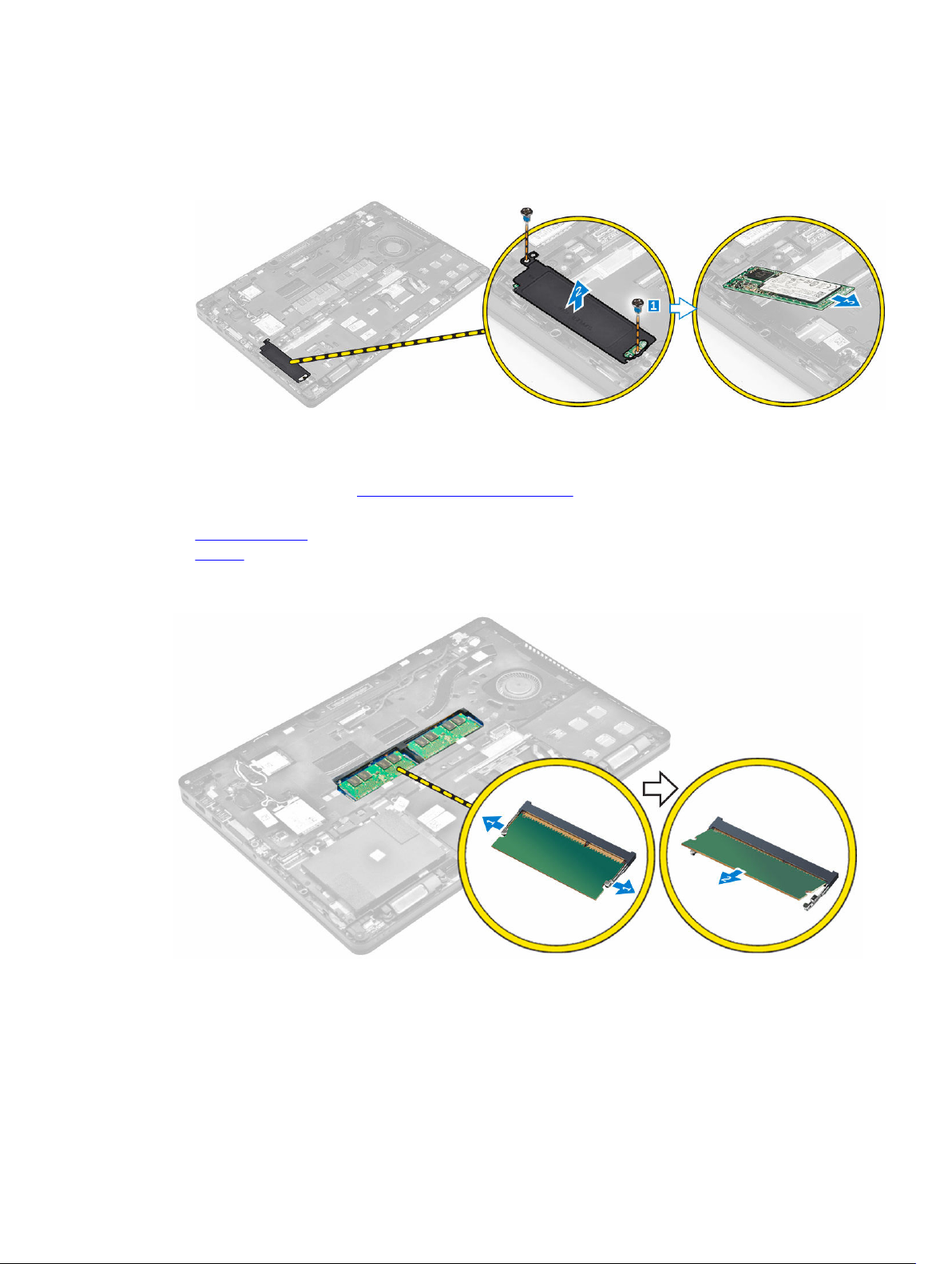
3. Da biste uklonili PCIe SSD:
a. Uklonite zavrtnje kojima je SSD nosač pričvršćen za SSD [1].
b. Uklonite SSD nosač [2].
c. Uklonite SSD iz računara [3].
Uklanjanje memorijskog modula
1. Sledite proceduru u odeljku Pre rada u unutrašnjosti računara.
2. Uklonite:
a. poklopac osnove
b. bateriju
3. Povucite spone koje učvršćuju memorijski modul tako da memorijski modul iskoči iz ležišta [1].
4. Uklonite memorijski modul sa matične ploče [2].
Instaliranje memorijskog modula
1. Umetnite memorijski modul u utičnicu za memorijski modul tako da spone učvrste memorijski
modul.
2. Instalirajte:
17
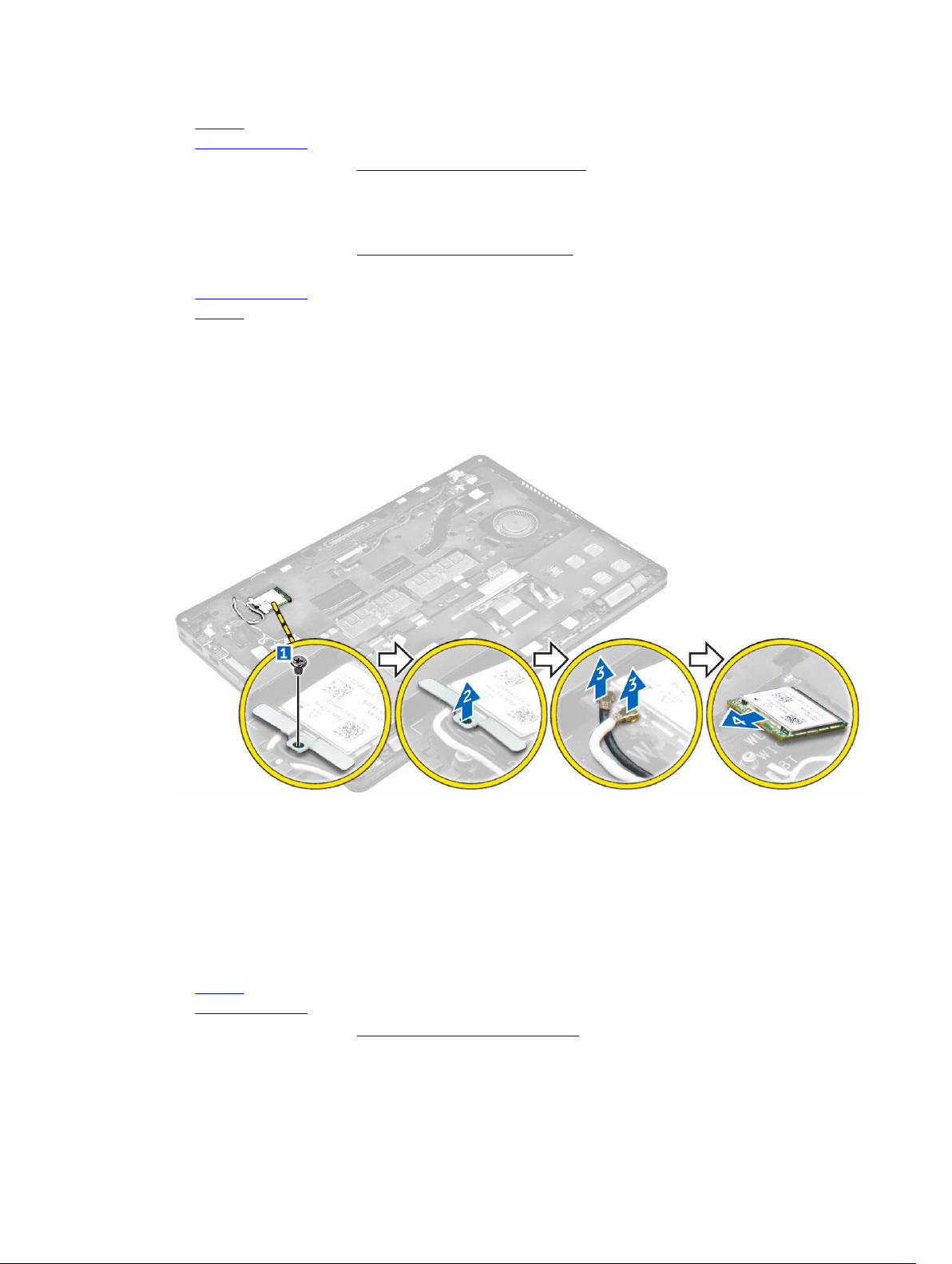
a. bateriju
b. poklopac osnove
3. Sledite procedure u odeljku Posle rada u unutrašnjosti računara.
Uklanjanje WLAN kartice
1. Sledite proceduru u odeljku Pre rada u unutrašnjosti računara.
2. Uklonite:
a. poklopac osnove
b. bateriju
3. Da biste uklonili WLAN karticu:
a. Uklonite zavrtanj kojim je metalni nosač pričvršćen za WLAN karticu [1].
b. Uklonite metalni nosač [2].
c. Odspojite WLAN kablove iz konektora na WLAN kartici [3].
d. Izvucite WLAN kablove iz kanala za usmeravanje.
e. Uklonite WLAN karticu iz računara [4].
Instaliranje WLAN kartice
1. Umetnite WLAN karticu u slot na računaru.
2. Provucite WLAN kablove kroz kanal za usmeravanje.
3. Povežite WLAN kablove sa konektorima na WLAN kartici.
4. Postavite metalni držač i pritegnite zavrtanj da biste ga učvrstili za računar.
5. Instalirajte:
a. bateriju
b. poklopac osnove
6. Sledite proceduru u odeljku Posle rada u unutrašnjosti sistema.
18
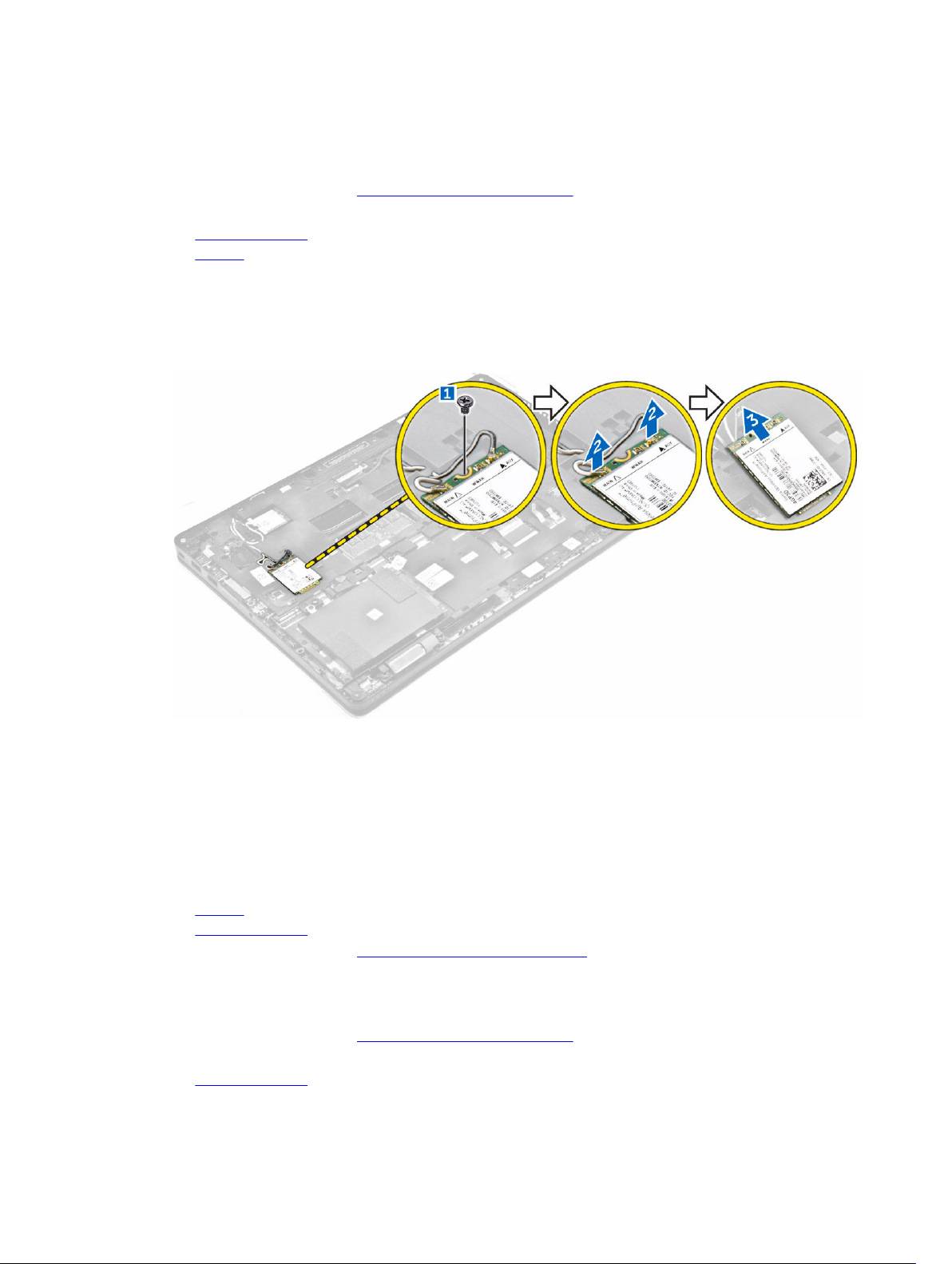
Uklanjanje WWAN kartice
1. Sledite proceduru u odeljku Pre rada u unutrašnjosti računara.
2. Uklonite:
a. poklopac osnove
b. bateriju
3. Da biste uklonili WWAN karticu:
a. Uklonite zavrtanj koji učvršćuje WWAN karticu [1].
b. Odspojite WWAN kablove iz konektora na WWAN kartici [2].
c. Izucite WWAN kablove iz kanala za usmeravanje.
d. Uklonite WWAN karticu iz računara [3].
Instaliranje WWAN kartice
1. Umetnite WWAN karticu u slot na računaru.
2. Provucite WWAN kablove kroz kanal za usmeravanje.
3. Povežite WWAN kablove sa konektorima na WWAN kartici.
4. Pritegnite zavrtanj da biste učvrstili WWAN karticu za računar.
5. Instalirajte:
a. bateriju
b. poklopac osnove
6. Sledite proceduru u odeljku Posle rada u unutrašnjosti računara.
Uklanjanje porta konektora za napajanje
1. Sledite proceduru u odeljku Pre rada u unutrašnjosti računara.
2. Uklonite:
a. poklopac osnove
19
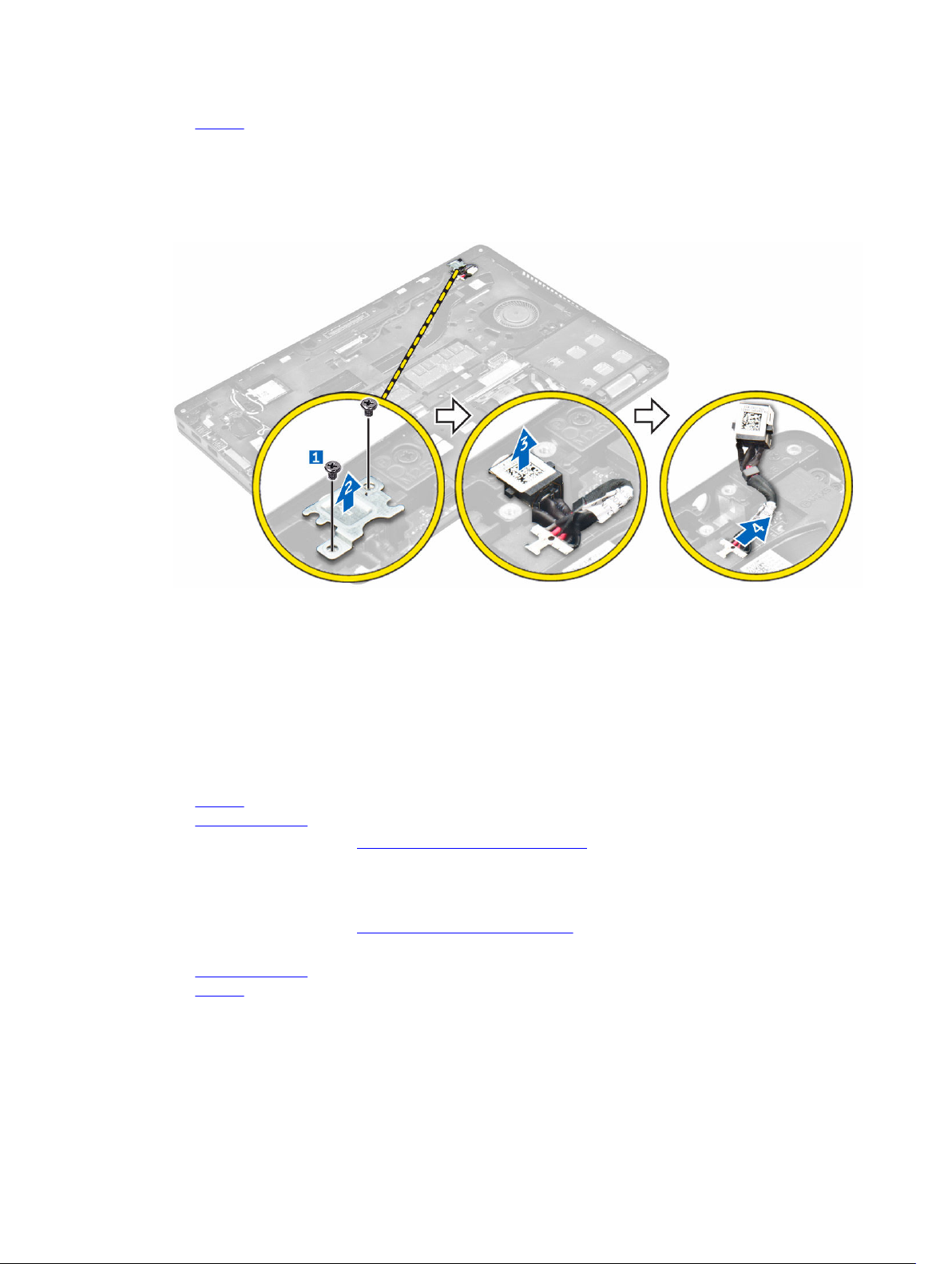
b. bateriju
3. Da biste uklonili port konektora za napajanje:
a. Uklonite zavrtanj da biste oslobodili metalni nosač na portu konektora za napajanje [1].
b. Podignite metalni nosač i izvadite ga iz računara [2].
c. Uklonite port konektora za napajanje iz računara [3].
d. Odspojite kabl porta konektora za napajanje iz računara [4].
Instaliranje porta konektora za napajanje
1. Instalirajte port konektora za napajanje u slot na računaru.
2. Postavite metalni držač na port konektora za napajanje.
3. Pritegnite zavrtanj da biste učvrstili port konektora za napajanje za računar.
4. Provucite kabl porta konektora za napajanje kroz kanale za usmeravanje.
5. Povežite kabl porta konektora za napajanje sa konektorom na matičnoj ploči.
6. Instalirajte:
a. bateriju
b. poklopac osnove
7. Sledite proceduru u odeljku Posle rada u unutrašnjosti računara.
Uklanjanje tastature
1. Sledite proceduru u odeljku Pre rada u unutrašnjosti računara.
2. Uklonite:
a. poklopac osnove
b. bateriju
3. Da biste uklonili okvir tastature:
a. Odspojite kablove tastature iz konektora na matičnoj ploči [1, 2].
b. Pomoću plastičnog odvrtača odignite okvir tastature od ivica da biste ga odvojili od tastature [3, 4,
5].
20
